–Ш–љ—Д–Њ—А–Љ–∞—Ж–Є–Њ–љ–љ–Њ–µ –Њ–Ї–љ–Њ: –Ю—Б—В–∞—В–Ї–Є –љ–∞ —Б—З–µ—В–∞—Е
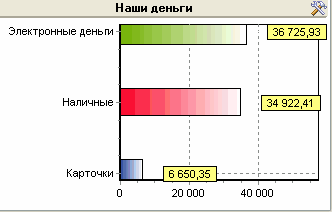
–Я—А–Њ–і–Њ–ї–ґ–∞–µ–Љ –Є–Ј—Г—З–∞—В—М –Ш–љ—Д–Њ—А–Љ–∞—Ж–Є–Њ–љ–љ–Њ–µ –Њ–Ї–љ–Њ –≤ –њ—А–Њ–≥—А–∞–Љ–Љ–µ "MoneyTracker" –Є –њ–µ—А–µ—Е–Њ–і–Є–Љ –Ї –Њ—З–µ—А–µ–і–љ–Њ–Љ—Г —В–Є–њ—Г –Љ–Њ–і—Г–ї–µ–є - "–Ю—Б—В–∞—В–Ї–Є".
–Ф–∞–љ–љ—Л–є –Љ–Њ–і—Г–ї—М –Њ—В–Њ–±—А–∞–ґ–∞–µ—В –Є–љ—Д–Њ—А–Љ–∞—Ж–Є—О –Њ–± –Њ—Б—В–∞—В–Ї–∞—Е –љ–∞ —А–∞–Ј–ї–Є—З–љ—Л—Е —Б—З–µ—В–∞—Е –Є –≥—А—Г–њ–њ–∞—Е —Б—З–µ—В–Њ–≤ –љ–∞ —В–µ–Ї—Г—Й—Г—О –і–∞—В—Г. –Э–∞–њ—А–Є–Љ–µ—А, —Б –њ–Њ–Љ–Њ—Й—М—О —Н—В–Њ–≥–Њ –Љ–Њ–і—Г–ї—П –Љ–Њ–ґ–љ–Њ –Њ—В–Њ–±—А–∞–Ј–Є—В—М —Б–ї–µ–і—Г—О—Й–Є–µ –і–∞–љ–љ—Л–µ:
- –°–Ї–Њ–ї—М–Ї–Њ –і–µ–љ–µ–≥ (–њ–Њ –≤–Њ–Ј—А–∞—Б—В–∞–љ–Є—О —Б—Г–Љ–Љ—Л) –љ–∞ –Ї–∞–ґ–і–Њ–Љ –Є–Ј –Т–∞—И–Є—Е —Б—З–µ—В–Њ–≤ –≤ –њ–µ—А–µ—Б—З–µ—В–µ –≤ –ї—О–±—Г—О –≤–∞–ї—О—В—Г –њ–Њ —В–µ–Ї—Г—Й–µ–Љ—Г –Ї—Г—А—Б—Г;
- –°–Ї–Њ–ї—М–Ї–Њ –і–µ–љ–µ–≥ —В–Њ–ї—М–Ї–Њ –љ–∞ —Н–ї–µ–Ї—В—А–Њ–љ–љ—Л—Е —Б—З–µ—В–∞—Е, —В–Њ–ї—М–Ї–Њ –љ–∞ –Ї—А–µ–і–Є—В–Ї–∞—Е –Є–ї–Є –љ–∞–ї–Є—З–љ—Л–Љ–Є;
- –Ґ–µ–Ї—Б—В–Њ–≤—Л–є —Б–њ–Є—Б–Њ–Ї –≤—Б–µ—Е —Б—З–µ—В–Њ–≤ –Є –Њ—Б—В–∞—В–Ї–Є –љ–∞ –љ–Є—Е.
–Р —В–µ–њ–µ—А—М –Ї –і–µ–ї—Г :)
1. –Ю—В–Ї—А—Л–≤–∞–µ–Љ –Ш–љ—Д–Њ—А–Љ–∞—Ж–Є–Њ–љ–љ–Њ–µ –Њ–Ї–љ–Њ, –Ј–∞—Е–Њ–і–Є–Љ –≤ –љ–∞—Б—В—А–Њ–є–Ї–Є –Є —Б–Њ–Ј–і–∞–µ–Љ –љ–Њ–≤—Л–є –Љ–Њ–і—Г–ї—М —В–Є–њ–∞ "–Ю—Б—В–∞—В–Ї–Є" (–њ–Њ–і—А–Њ–±–љ–µ–µ —Н—В–Є —И–∞–≥–Є –Њ–њ–Є—Б–∞–љ—Л –≤ –њ–µ—А–≤—Л—Е –і–≤—Г—Е —Г—А–Њ–Ї–∞—Е, —Б–Љ. –љ–∞–њ—А–Є–Љ–µ—А, –Ш–љ—Д–Њ—А–Љ–∞—Ж–Є–Њ–љ–љ–Њ–µ –Њ–Ї–љ–Њ: –Ф–Њ—Е–Њ–і—Л –Є —А–∞—Б—Е–Њ–і—Л).

2. –Я–µ—А–µ—Е–Њ–і–Є–Љ –Ї –љ–∞—Б—В—А–Њ–є–Ї–∞–Љ –Љ–Њ–і—Г–ї—П. –Т—Л–±–Є—А–∞–µ–Љ –≥—А–∞—Д–Є—З–µ—Б–Ї–Є–є —В–Є–њ –Њ—В–Њ–±—А–∞–ґ–µ–љ–Є—П, –Ј–∞—В–µ–Љ –љ—Г–ґ–љ–Њ —А–µ—И–Є—В—М, –љ—Г–ґ–љ–Њ –ї–Є –≤–Є–і–µ—В—М –Њ—Б—В–∞—В–Ї–Є –љ–∞ –Ї–Њ–љ–Ї—А–µ—В–љ—Л—Е —Б—З–µ—В–∞—Е –Є–ї–Є –≥—А—Г–њ–њ–∞—Е —Б—З–µ—В–Њ–≤.
–∞) –Ю—Б—В–∞—В–Ї–Є –љ–∞ –Ї–Њ–љ–Ї—А–µ—В–љ—Л—Е —Б—З–µ—В–∞—Е. –Т—Л–±–Є—А–∞–µ–Љ –≥—А—Г–њ–њ–Є—А–Њ–≤–Ї—Г –њ–Њ —Б—З–µ—В–∞–Љ, —Г–і–Њ–±–љ—Г—О —Б–Њ—А—В–Є—А–Њ–≤–Ї—Г –Є –і–µ–є—Б—В–≤–Є–µ. –Я–Њ—П–≤–ї—П–µ—В—Б—П –њ–Њ–ї–µ –≤—Л–±–Њ—А–∞ —Б—З–µ—В–Њ–≤, –≥–і–µ –Љ–Њ–ґ–љ–Њ —Г–Ї–∞–Ј–∞—В—М —В–µ —Б—З–µ—В–∞, –њ–Њ –Ї–Њ—В–Њ—А—Л–Љ –љ—Г–ґ–љ–Њ –≤–Є–і–µ—В—М –Њ—Б—В–∞—В–Ї–Є.
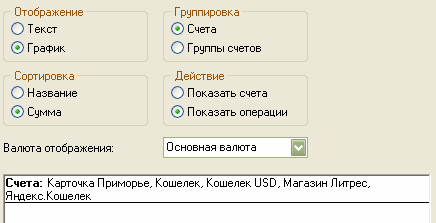
–Т –Љ–Њ–і—Г–ї–µ "–Ю—Б—В–∞—В–Ї–Є" –≤–Њ–Ј–Љ–Њ–ґ–љ—Л –і–≤–∞ –≤–Є–і–∞ –і–µ–є—Б—В–≤–Є—П:
1. –Я–Њ–Ї–∞–Ј–∞—В—М —Б—З–µ—В–∞. –Я—А–Є —Й–µ–ї—З–Ї–µ –±—Г–і–µ—В –Њ—В–Ї—А—Л–≤–∞—В—М—Б—П –Ї–∞—А—В–Њ—З–Ї–∞ —Б—З–µ—В–∞ (–µ—Б–ї–Є –Њ—В–Њ–±—А–∞–ґ–∞—О—В—Б—П —Б—З–µ—В–∞) –Є–ї–Є —Б–њ—А–∞–≤–Њ—З–љ–Є–Ї —Б—З–µ—В–Њ–≤ —Б —А–∞–Ј–≤–µ—А–љ—Г—В–Њ–є –≥—А—Г–њ–њ–Њ–є —Б—З–µ—В–Њ–≤ (–µ—Б–ї–Є –Њ—В–Њ–±—А–∞–ґ–∞—О—В—Б—П –≥—А—Г–њ–њ—Л —Б—З–µ—В–Њ–≤).
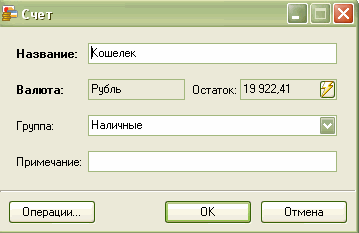
2. –Я–Њ–Ї–∞–Ј–∞—В—М –Њ–њ–µ—А–∞—Ж–Є–Є. –Я—А–Є —Й–µ–ї—З–Ї–µ –±—Г–і–µ—В –Њ—В–Ї—А—Л–≤–∞—В—М—Б—П –Њ–Ї–љ–Њ –Њ–њ–µ—А–∞—Ж–Є–є (–њ–Њ —Б—З–µ—В—Г –Є–ї–Є –≥—А—Г–њ–њ–µ —Б—З–µ—В–Њ–≤), –Є–Ј –Ї–Њ—В–Њ—А–Њ–≥–Њ –ї–µ–≥–Ї–Њ —Б–Њ–Ј–і–∞–≤–∞—В—М –љ–Њ–≤—Л–µ –Њ–њ–µ—А–∞—Ж–Є–Є.
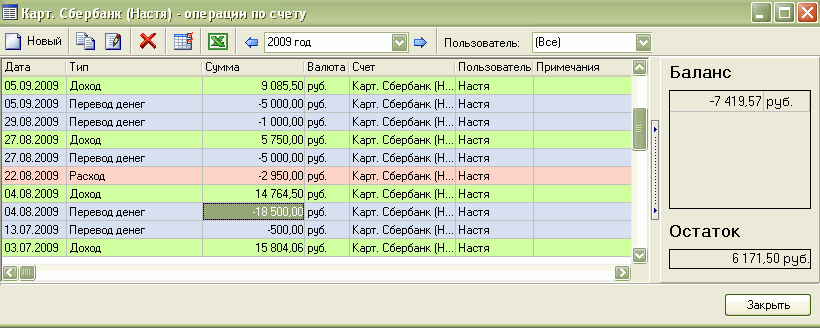
–Ґ–Њ–≥–і–∞ –њ—А–Є –≤—Л–±–Њ—А–µ —Н—В–Њ–≥–Њ –Љ–Њ–і—Г–ї—П –≤ –Є–љ—Д–Њ—А–Љ–∞—Ж–Є–Њ–љ–љ–Њ–Љ –Њ–Ї–љ–µ –њ–Њ–ї—Г—З–∞–µ–Љ:
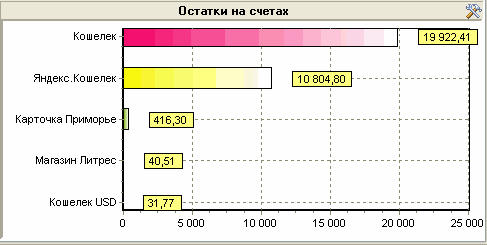
–±) –Ю—Б—В–∞—В–Ї–Є –љ–∞ –≥—А—Г–њ–њ–∞—Е —Б—З–µ—В–Њ–≤. –Т—Л–±–Є—А–∞–µ–Љ –≥—А—Г–њ–њ–Є—А–Њ–≤–Ї—Г –њ–Њ –≥—А—Г–њ–њ–∞–Љ, —Г–і–Њ–±–љ—Г—О —Б–Њ—А—В–Є—А–Њ–≤–Ї—Г –Є –і–µ–є—Б—В–≤–Є–µ. –Я–Њ—П–≤–ї—П–µ—В—Б—П –і–µ—А–µ–≤–Њ —Б—З–µ—В–Њ–≤, –≥–і–µ –љ—Г–ґ–љ–Њ –њ–Њ—Б—В–∞–≤–Є—В—М –≥–∞–ї–Њ—З–Ї–Є –љ–∞ —В–µ—Е –≥—А—Г–њ–њ–∞—Е —Б—З–µ—В–Њ–≤, –Њ—Б—В–∞—В–Ї–Є –љ–∞ –Ї–Њ—В–Њ—А—Л—Е –љ—Г–ґ–љ–Њ –≤–Є–і–µ—В—М.
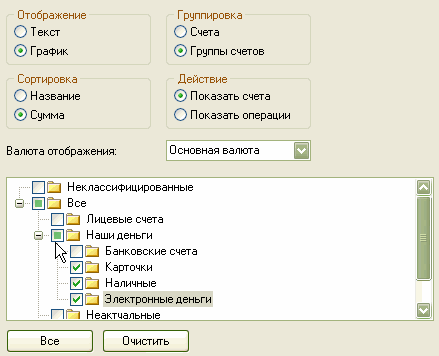
–Я–Њ—Б–ї–µ –≤—Л–±–Њ—А–∞ —В–∞–Ї–Њ–≥–Њ –Љ–Њ–і—Г–ї—П –њ–Њ–ї—Г—З–∞–µ–Љ "–Ї–∞—А—В–Є–љ–Ї—Г":
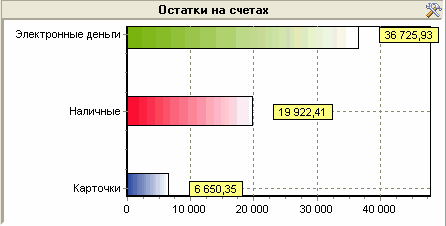
–°—Г–Љ–Љ–∞ –Њ—Б—В–∞—В–Ї–Њ–≤ –њ–µ—А–µ—Б—З–Є—В—Л–≤–∞–µ—В—Б—П –Ї–∞–ґ–і—Л–є —А–∞–Ј –њ—А–Є —Б–Њ–Ј–і–∞–љ–Є–Є –Њ–њ–µ—А–∞—Ж–Є–є, —В–∞–Ї —З—В–Њ –Т—Л –≤—Б–µ–≥–і–∞ "–≤ –Ї—Г—А—Б–µ" –њ–Њ—Б–ї–µ–і–љ–Є—Е –Є–Ј–Љ–µ–љ–µ–љ–Є–є –≤ —Б–µ–Љ–µ–є–љ–Њ–Љ –±—О–і–ґ–µ—В–µ.
–Ь–Њ–і—Г–ї—М –Њ—Б—В–∞—В–Ї–Њ–≤ –љ–∞ —Б—З–µ—В–∞—Е –Љ–Њ–ґ–љ–Њ –њ—А–Њ—Б–Љ–∞—В—А–Є–≤–∞—В—М –Є –≤ —В–µ–Ї—Б—В–Њ–≤–Њ–Љ –≤–Є–і–µ, —В–Њ–≥–і–∞ –і–Њ–њ–Њ–ї–љ–Є—В–µ–ї—М–љ–Њ –±—Г–і–µ—В –≤–Є–і–љ–∞ —Б—Г–Љ–Љ–∞ –љ–∞ –≤—Б–µ—Е –≤—Л–±—А–∞–љ–љ—Л—Е —Б—З–µ—В–∞—Е:

–Ґ–∞–Ї–ґ–µ –Ї–∞–Ї –Є –≤ –≥—А–∞—Д–Є—З–µ—Б–Ї–Њ–Љ –≤–Є–і–µ, —Й–µ–ї—З–Њ–Ї –љ–∞ –љ–∞–Ј–≤–∞–љ–Є–Є –≥—А—Г–њ–њ—Л –±—Г–і–µ—В –Њ—В–Ї—А—Л–≤–∞—В—М –Є–ї–Є —Б–њ—А–∞–≤–Њ—З–љ–Є–Ї —Б—З–µ—В–Њ–≤, –Є–ї–Є —Б–њ–Є—Б–Њ–Ї –Њ–њ–µ—А–∞—Ж–Є–є –њ–Њ –і–∞–љ–љ–Њ–є –≥—А—Г–њ–њ–µ —Б—З–µ—В–Њ–≤.
–Э—Г –Є –љ–∞–њ–Њ—Б–ї–µ–і–Њ–Ї –њ–∞—А—Г —Б–ї–Њ–≤ –Њ —В–Њ–Љ, –Ї–∞–Ї–Є–µ –Љ–Њ–і—Г–ї–Є —Б—В–Њ–Є—В —Б–Њ–Ј–і–∞—В—М.
–Т –њ–µ—А–≤—Г—О –Њ—З–µ—А–µ–і—М, –Љ–Њ–і—Г–ї—М, –Њ—В–Њ–±—А–∞–ґ–∞—О—Й–Є–є –Њ—Б—В–∞—В–Ї–Є –љ–∞ –Њ—Б–љ–Њ–≤–љ—Л—Е –≥—А—Г–њ–њ–∞—Е —Б—З–µ—В–Њ–≤, —З—В–Њ–±—Л –≤–Є–і–µ—В—М –Њ–±—Й—Г—О —Б–Є—В—Г–∞—Ж–Є—О: —Б–Ї–Њ–ї—М–Ї–Њ –≥–і–µ –і–µ–љ–µ–≥, –Ї–∞–Ї —Б–Њ–Њ—В–љ–Њ—Б—П—В—Б—П —А–∞–Ј–љ—Л–µ –≥—А—Г–њ–њ—Л —Б—З–µ—В–Њ–≤.
–Т–Њ-–≤—В–Њ—А—Л—Е, —Г–і–Њ–±–љ–Њ —Б–Њ–Ј–і–∞—В—М –Љ–Њ–і—Г–ї—М –Є –≤–Ї–ї—О—З–Є—В—М —В—Г–і–∞ —В–µ —Б—З–µ—В–∞, –њ–Њ –Ї–Њ—В–Њ—А—Л–Љ —З–∞—Б—В–Њ –њ—А–Њ–≤–Њ–і—П—В—Б—П –Њ–њ–µ—А–∞—Ж–Є–Є, –љ–∞–њ—А–Є–Љ–µ—А, –±–∞–љ–Ї–Њ–≤—Б–Ї–Є–є —Б—З–µ—В, –і–µ–±–µ—В–Њ–≤–∞—П –Ї–∞—А—В–∞, –ѓ–љ–і–µ–Ї—Б.–Ъ–Њ—И–µ–ї–µ–Ї. –Ґ–Њ–≥–і–∞ –і–ї—П —Б–Њ–Ј–і–∞–љ–Є—П —А–∞—Б—Е–Њ–і–∞ –њ–Њ —Б—З–µ—В—Г –і–Њ—Б—В–∞—В–Њ—З–љ–Њ –Ї–ї–Є–Ї–∞ –љ–∞ –љ–∞–Ј–≤–∞–љ–Є–Є —Б—З–µ—В–∞, –љ–∞–ґ–∞—В–Є—П Ins –Є –Т–≤–Њ–і (–і–ї—П —В–µ—Е, –Ї—В–Њ —А–∞–±–Њ—В–∞–µ—В –љ–∞ –Ї–ї–∞–≤–Є–∞—В—Г—А–µ, —Н—В–Њ –±—Г–і–µ—В –±—Л—Б—В—А–µ–µ, —З–µ–Љ —Б–Њ–Ј–і–∞–≤–∞—В—М —А–∞—Б—Е–Њ–і –Є–Ј —Б–њ–Є—Б–Ї–∞ —А–∞—Б—Е–Њ–і–Њ–≤ –Є –Љ–µ–љ—П—В—М –≤—А—Г—З–љ—Г—О —Б—З–µ—В).
–Т–Њ–Ј–Љ–Њ–ґ–љ–Њ, –Т—Л –Ј–∞—Е–Њ—В–Є—В–µ –Њ—В—Б–ї–µ–ґ–Є–≤–∞—В—М –Њ—Б—В–∞—В–Ї–Є –Є –љ–∞ –і—А—Г–≥–Є—Е —Б—З–µ—В–∞—Е, –љ–∞–њ—А–Є–Љ–µ—А, –Њ—Б—В–∞—В–Њ–Ї –љ–∞ –ї–Є—Ж–µ–≤–Њ–Љ —Б—З–µ—В–µ –Њ–њ–ї–∞—В—Л –Ј–∞ –Є–љ—В–µ—А–љ–µ—В (—З—В–Њ–±—Л –љ–µ –≤—Л–ї–µ–Ј—В–Є –≤ "–Љ–Є–љ—Г—Б"), –Њ—Б—В–∞—В–Њ–Ї –љ–∞ —Ж–µ–ї–µ–≤–Њ–Љ —Б—З–µ—В–µ –љ–∞–Ї–Њ–њ–ї–µ–љ–Є–є –љ–∞ –Њ—В–њ—Г—Б–Ї –Є —В.–њ.
–Х—Б–ї–Є –Љ–Њ–і—Г–ї–µ–є —Б—Е–Њ–і–љ–Њ–≥–Њ —В–Є–њ–∞ –љ–∞–Ї–∞–њ–ї–Є–≤–∞–µ—В—Б—П –Љ–љ–Њ–≥–Њ, —Г–і–Њ–±–љ–Њ –Є—Е –≤—Б–µ —А–∞—Б–њ–Њ–ї–Њ–ґ–Є—В—М –љ–∞ –Њ–і–љ–Њ–є –≤–Ї–ї–∞–і–Ї–µ (–љ–µ –Ј–∞–±—Л–≤–∞–є—В–µ, —З—В–Њ –≤ –Є–љ—Д–Њ—А–Љ–∞—Ж–Є–Њ–љ–љ–Њ–Љ –Њ–Ї–љ–µ –Љ–Њ–ґ–љ–Њ —Б–і–µ–ї–∞—В—М —Б–Ї–Њ–ї—М–Ї–Њ —Г–≥–Њ–і–љ–Њ –≤–Ї–ї–∞–і–Њ–Ї!).
- –Ш–љ—Д–Њ—А–Љ–∞—Ж–Є–Њ–љ–љ–Њ–µ –Њ–Ї–љ–Њ: —И–∞–±–ї–Њ–љ—Л –Њ–њ–µ—А–∞—Ж–Є–є
- –Ш–љ—Д–Њ—А–Љ–∞—Ж–Є–Њ–љ–љ–Њ–µ –Њ–Ї–љ–Њ: –Ґ–Њ–њ –і–Њ—Е–Њ–і–Њ–≤ –Є–ї–Є —А–∞—Б—Е–Њ–і–Њ–≤
- –Ш–љ—Д–Њ—А–Љ–∞—Ж–Є–Њ–љ–љ–Њ–µ –Њ–Ї–љ–Њ вАУ —А—Г–Ї–Њ–≤–Њ–і—Б—В–≤–Њ –Ї –і–µ–є—Б—В–≤–Є—О
- –Ш–љ—Д–Њ—А–Љ–∞—Ж–Є–Њ–љ–љ–Њ–µ –Њ–Ї–љ–Њ: –Ф–Њ—Е–Њ–і—Л –Є —А–∞—Б—Е–Њ–і—Л
- –Ш–љ—Д–Њ—А–Љ–∞—Ж–Є–Њ–љ–љ–Њ–µ –Њ–Ї–љ–Њ: –Ъ—Г—А—Б—Л –≤–∞–ї—О—В
- –Ш–љ—Д–Њ—А–Љ–∞—Ж–Є–Њ–љ–љ–Њ–µ –Њ–Ї–љ–Њ: –С—О–і–ґ–µ—В
- –Ш–љ—Д–Њ—А–Љ–∞—Ж–Є–Њ–љ–љ–Њ–µ –Њ–Ї–љ–Њ: –Ъ–∞–ї–µ–љ–і–∞—А—М
- 2009-11-07 –≤ 08:49:38 | –Ш–љ—Д–Њ—А–Љ–∞—Ж–Є–Њ–љ–љ–Њ–µ –Њ–Ї–љ–Њ – —А—Г–Ї–Њ–≤–Њ–і—Б—В–≤–Њ –Ї –і–µ–є—Б—В–≤–Є—О :: MoneyTips
[...] –Ю—Б—В–∞—В–Ї–Є –љ–∞ —Б—З–µ—В–∞—Е [...]







